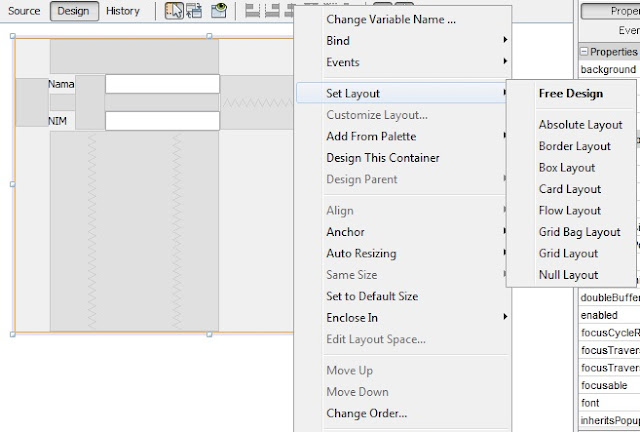Jika yang saya bahas sebelumnya tentang Project UTS pemograman java yaitu Program Warung Sederhana Menggunakan Java Netbeans . Nah untuk kali ini saya ingin membahas contoh program ATM sederhana menggunakan Borland C++ , didalamn program tersebut terdapat fitur setor dan pengambilan uang. Nah seperti apa program ATM sederhana tersebut ?? berikut source codenya :
Jadi pada source code diatas terdapat penentuan, nilainya sudah ditentukan untuk saldo awal. Nah terdapat 3 cara pemilihan yang menggunakan statemen Switch case. Jika kita memilih atau menginputkan angka 1 ketika di suruh memasukkan pilihan maka yang akan muncul seperti ini :
Case 1 merupakan setoran , jadi saldo awal ditambah setoran yang di inputkan oleh pengguna berapa banyaknya. Sedangkan jika kita memilih 2 atau ketika meminta inputan untuk memilih lalu di masukkan 2 maka yang akan muncul seperti ini runningnya :
Tapi terdapat sebuah kondisi ketika kita ingin mengambil uang yaitu jika yang kita ambil itu diatas saldo awal (yaitu 10000) maka akan muncul sisa uangnya, sedangkan jika sebaliknya maka akan muncul saldo tidak boleh dibawah 10000. Lebih jelasnya yaitu jika kita memasukkan jumlah yang ingin diambil itu lebih dari saldo awal otomatis tidak ada sisa jadi akan muncul saldo tidak boleh dibawah 10000. Jika kita memasukkan jumlah yang ingin diambil kurang dari 10000, otomatis masih ada sisa dan sisa tersebut yang akan tercetak. Jadi seperti itu program ATM sederhana ini. Jika kurang jelas monggo tanya - tanya via comment dibawah. Baca juga : Contoh Program Untuk Melihat Diskon Menggunakan Borland C++
Semoga bermanfaat.
Jadi pada source code diatas terdapat penentuan, nilainya sudah ditentukan untuk saldo awal. Nah terdapat 3 cara pemilihan yang menggunakan statemen Switch case. Jika kita memilih atau menginputkan angka 1 ketika di suruh memasukkan pilihan maka yang akan muncul seperti ini :
Case 1 merupakan setoran , jadi saldo awal ditambah setoran yang di inputkan oleh pengguna berapa banyaknya. Sedangkan jika kita memilih 2 atau ketika meminta inputan untuk memilih lalu di masukkan 2 maka yang akan muncul seperti ini runningnya :
Tapi terdapat sebuah kondisi ketika kita ingin mengambil uang yaitu jika yang kita ambil itu diatas saldo awal (yaitu 10000) maka akan muncul sisa uangnya, sedangkan jika sebaliknya maka akan muncul saldo tidak boleh dibawah 10000. Lebih jelasnya yaitu jika kita memasukkan jumlah yang ingin diambil itu lebih dari saldo awal otomatis tidak ada sisa jadi akan muncul saldo tidak boleh dibawah 10000. Jika kita memasukkan jumlah yang ingin diambil kurang dari 10000, otomatis masih ada sisa dan sisa tersebut yang akan tercetak. Jadi seperti itu program ATM sederhana ini. Jika kurang jelas monggo tanya - tanya via comment dibawah. Baca juga : Contoh Program Untuk Melihat Diskon Menggunakan Borland C++
Semoga bermanfaat.